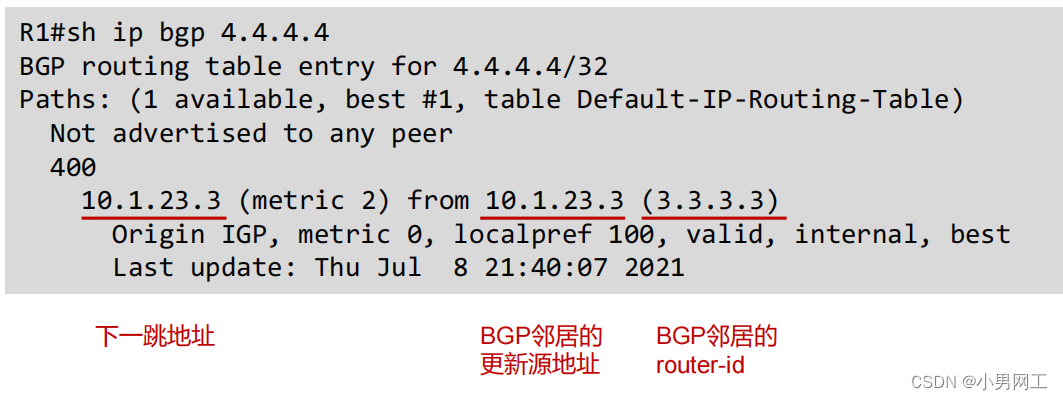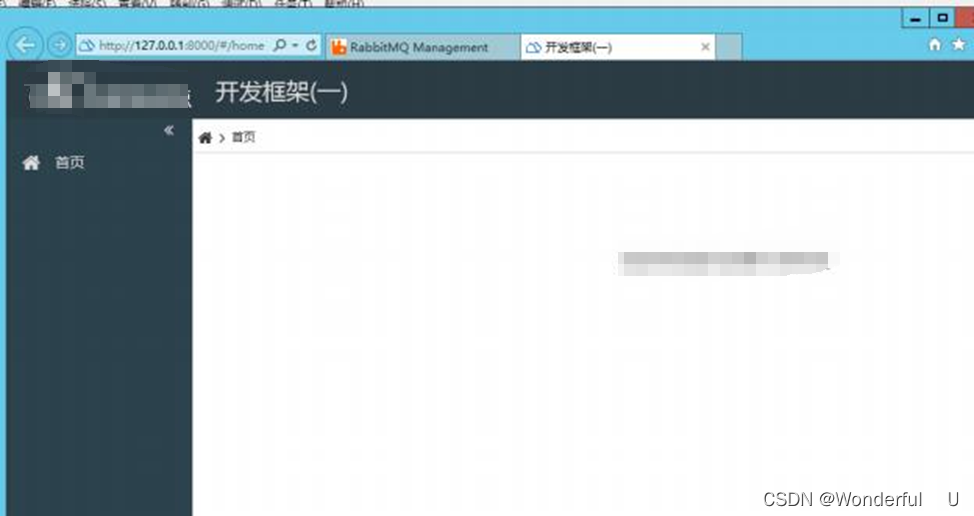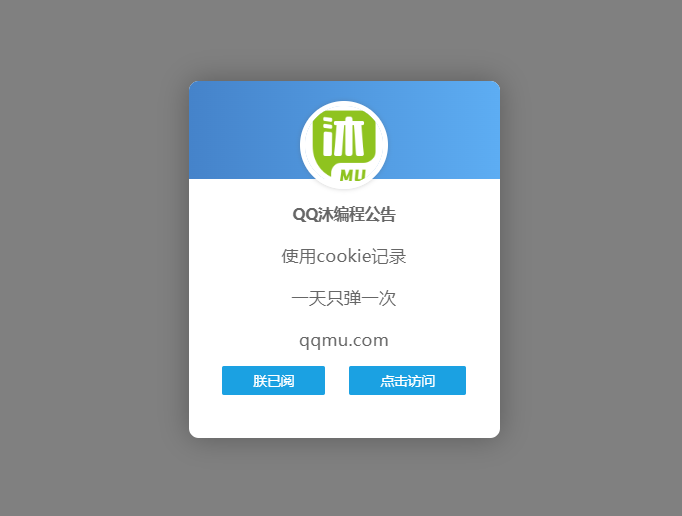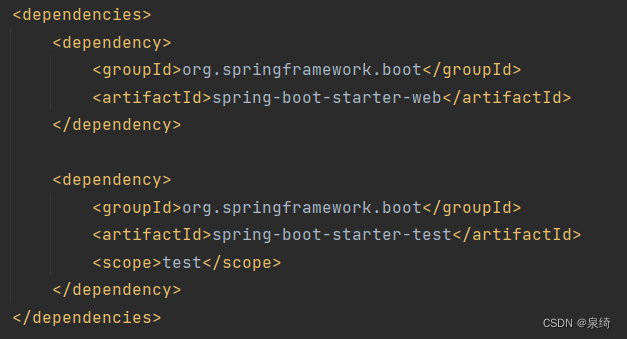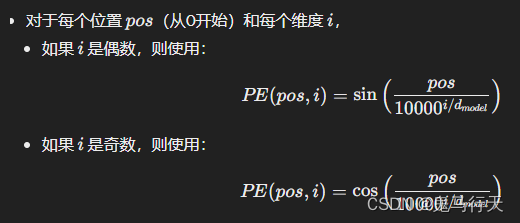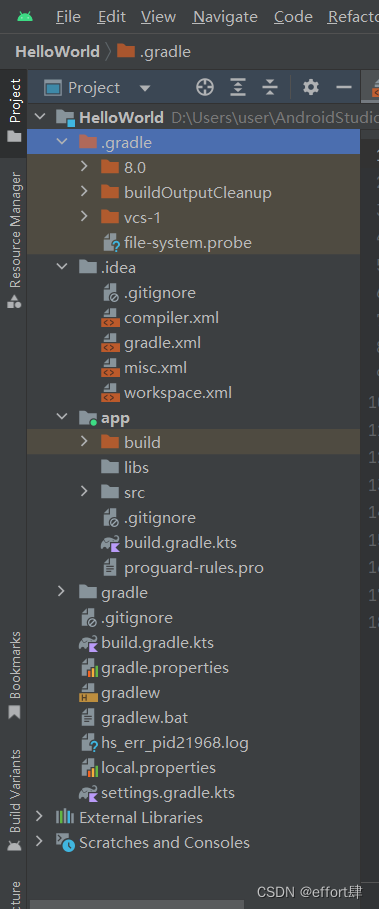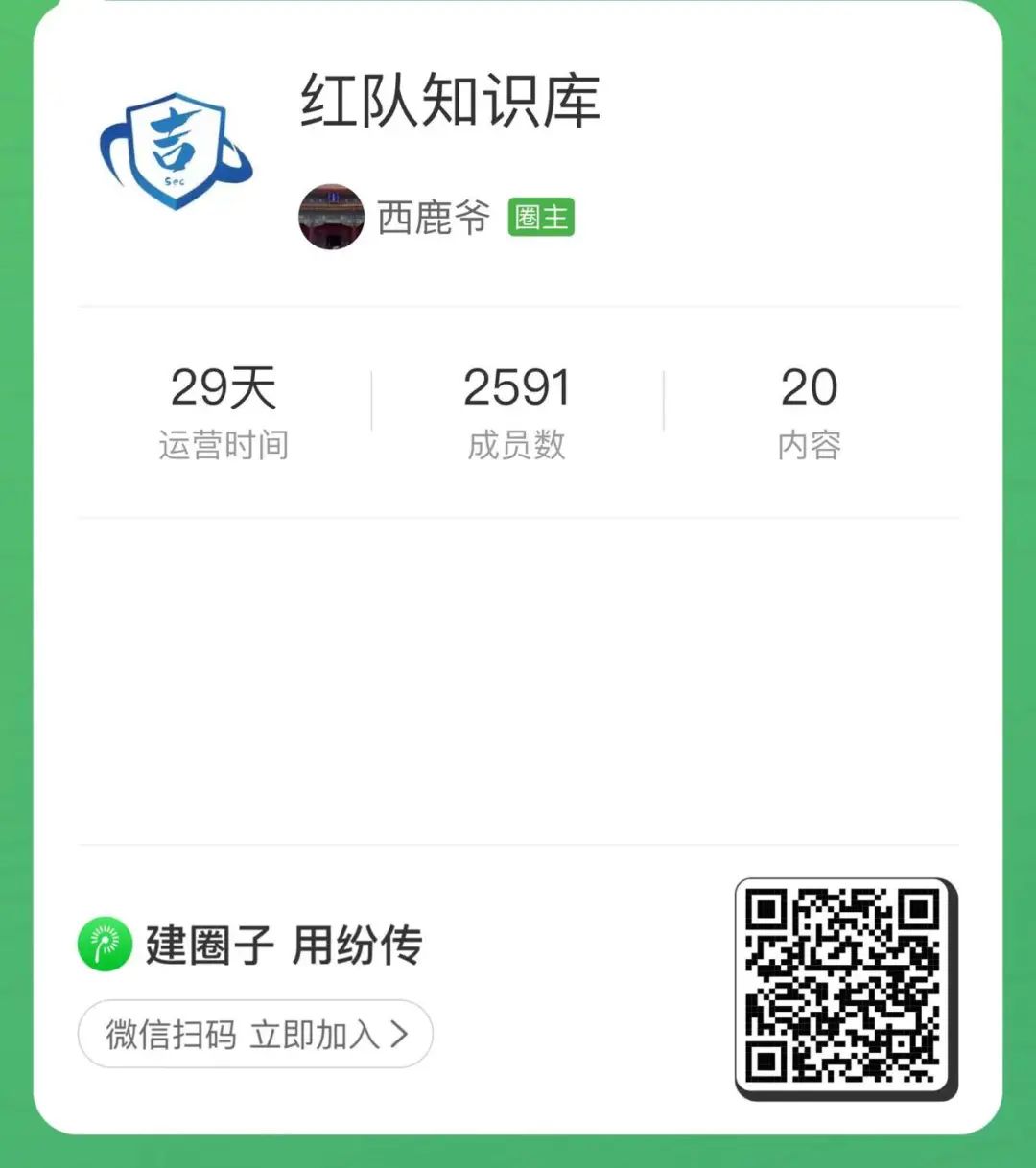1. 切换命令: cd
语法:
cd [相对路径或绝对路径]使用小tips:
输入文件夹名称过程中可以使用Tab来自动不全。
演示效果:
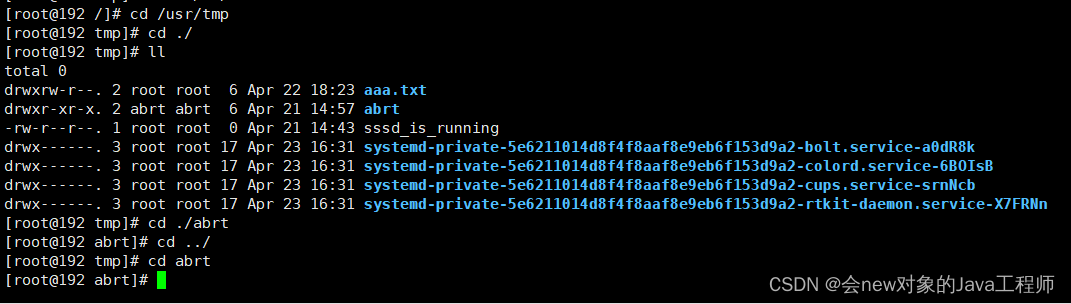
使用了相对路径和绝对路径,可以看到它们的效果是一样的。
2. 创建目录:mkdir
语法:
mkdir [-mp] 目录名称选项与参数:
-
-m :配置文件的权限。
-
-p :帮助你直接将所需要的目录(包含上一级目录)递归创建起来!
理解:p---parent,目标文件的父级目录
演示效果
创建单一文件夹:

创建多级文件夹:

3. 删除空的目录:rmdir
语法:
rmdir [-p] 目录名称选项与参数:
-
-p :从该目录起,一次删除多级空目录。
演示效果
删除单个文件

删除多级文件
如果不使用参数-p,那么就只删除目标路径最后的单个文件:

如果使用-p参数,那么就会删除多级路径:

4. 移除文件或目录:rm
语法:
rm [-fir] 文件或目录选项与参数:
-
-f :就是 force 的意思,忽略不存在的文件,不会出现警告信息;
-
-i :互动模式,在删除前会询问使用者是否执行动作
-
-r :递归删除啊!最常用在目录的删除了!这是非常危险的选项!!!
使用效果
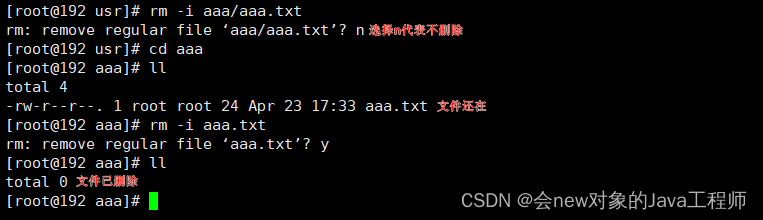
特别注意:
rm -rf 会递归删除所有文件夹,并且没有任何提示和互动。也就是说一旦敲了回车,文件就一去不复返了,因此慎用。
5. 复制文件或目录:cp
语法:
[root@www ~]# cp [-adfilprsu] 来源档(source) 目标档(destination)
[root@www ~]# cp [options] source1 source2 source3 .... directory选项与参数:
-
-a:相当於 -pdr 的意思,至於 pdr 请参考下列说明;(常用)
-
-d:若来源档为链接档的属性(link file),则复制链接档属性而非文件本身;
-
-f:为强制(force)的意思,若目标文件已经存在且无法开启,则移除后再尝试一次;
-
-i:若目标档(destination)已经存在时,在覆盖时会先询问动作的进行(常用)
-
-l:进行硬式链接(hard link)的链接档创建,而非复制文件本身;
-
-p:连同文件的属性一起复制过去,而非使用默认属性(备份常用);
-
-r:递归持续复制,用於目录的复制行为;(常用)
-
-s:复制成为符号链接档 (symbolic link),亦即『捷径』文件;
-
-u:若 destination 比 source 旧才升级 destination !
使用效果
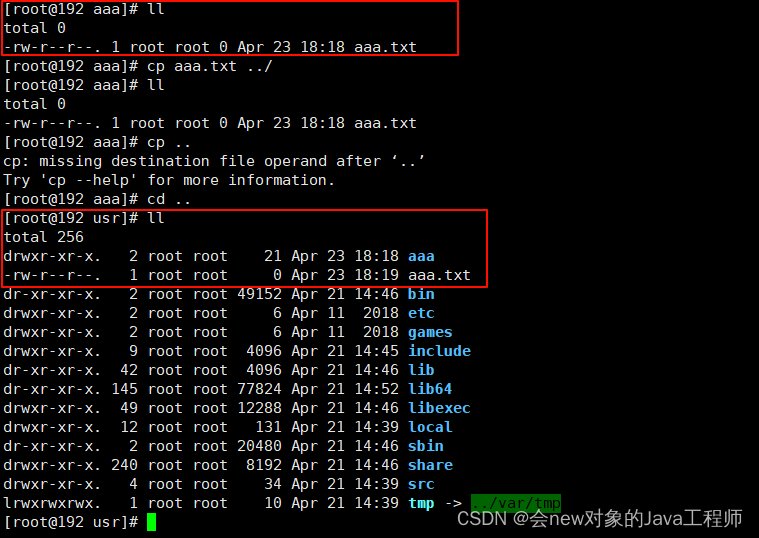
6.移动文件与目录,或修改名称:mv
语法:
[root@www ~]# mv [-fiu] source destination
[root@www ~]# mv [options] source1 source2 source3 .... directory选项与参数:
-
-f :force 强制的意思,如果目标文件已经存在,不会询问而直接覆盖;
-
-i :若目标文件 (destination) 已经存在时,就会询问是否覆盖!
-
-u :若目标文件已经存在,且 source 比较新,才会升级 (update)
使用效果
移动文件:
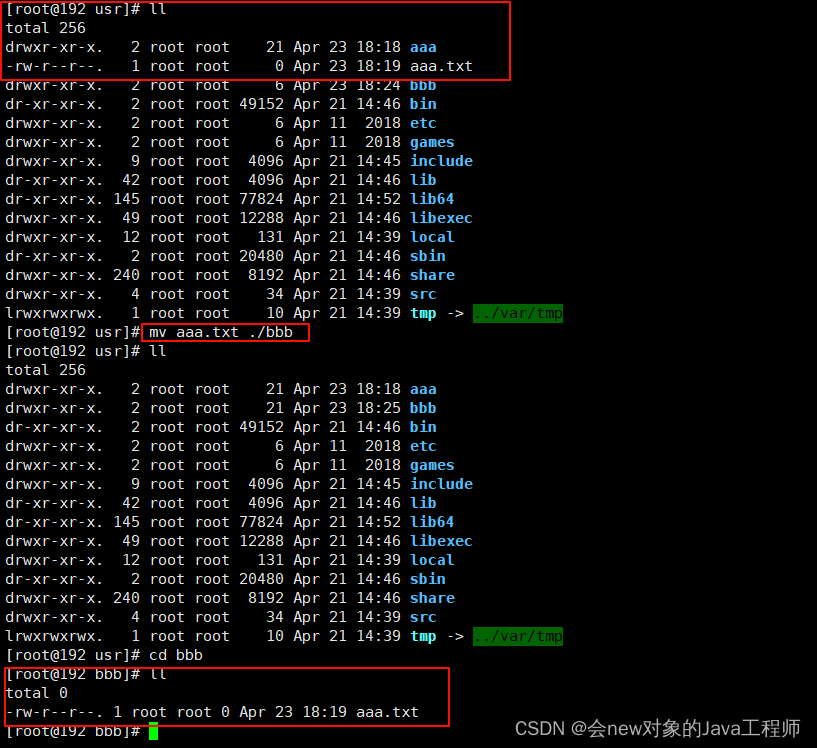
修改名称:
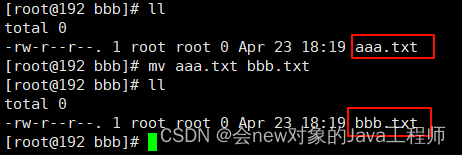
7. 显示目前所在的目录:pwd
pwd 是 Print Working Directory 的缩写,也就是显示目前所在目录的命令。
[root@www ~]# pwd [-P]选项与参数:
-
-P :显示出确实的路径,而非使用链接 (link) 路径。
使用效果

8. 列出目录:ls
语法:
[root@www ~]# ls [-aAdfFhilnrRSt] 目录名称
[root@www ~]# ls [--color={never,auto,always}] 目录名称
[root@www ~]# ls [--full-time] 目录名称选项与参数:
-
-a :全部的文件,连同隐藏文件( 开头为 . 的文件) 一起列出来(常用)
-
-d :仅列出目录本身,而不是列出目录内的文件数据(常用)
-
-l :长数据串列出,包含文件的属性与权限等等数据;(常用)
其中,ls -l 可以简写为ll。使用效果可以参考前面的案例。

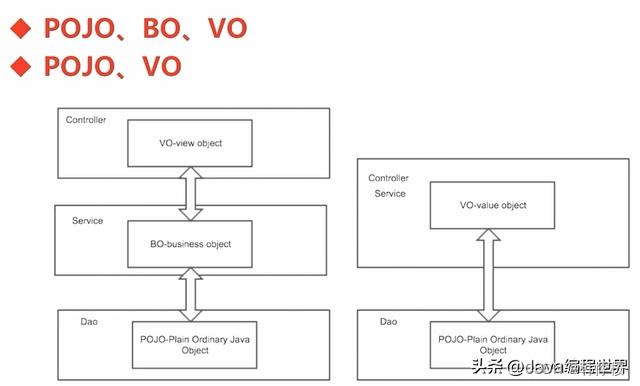


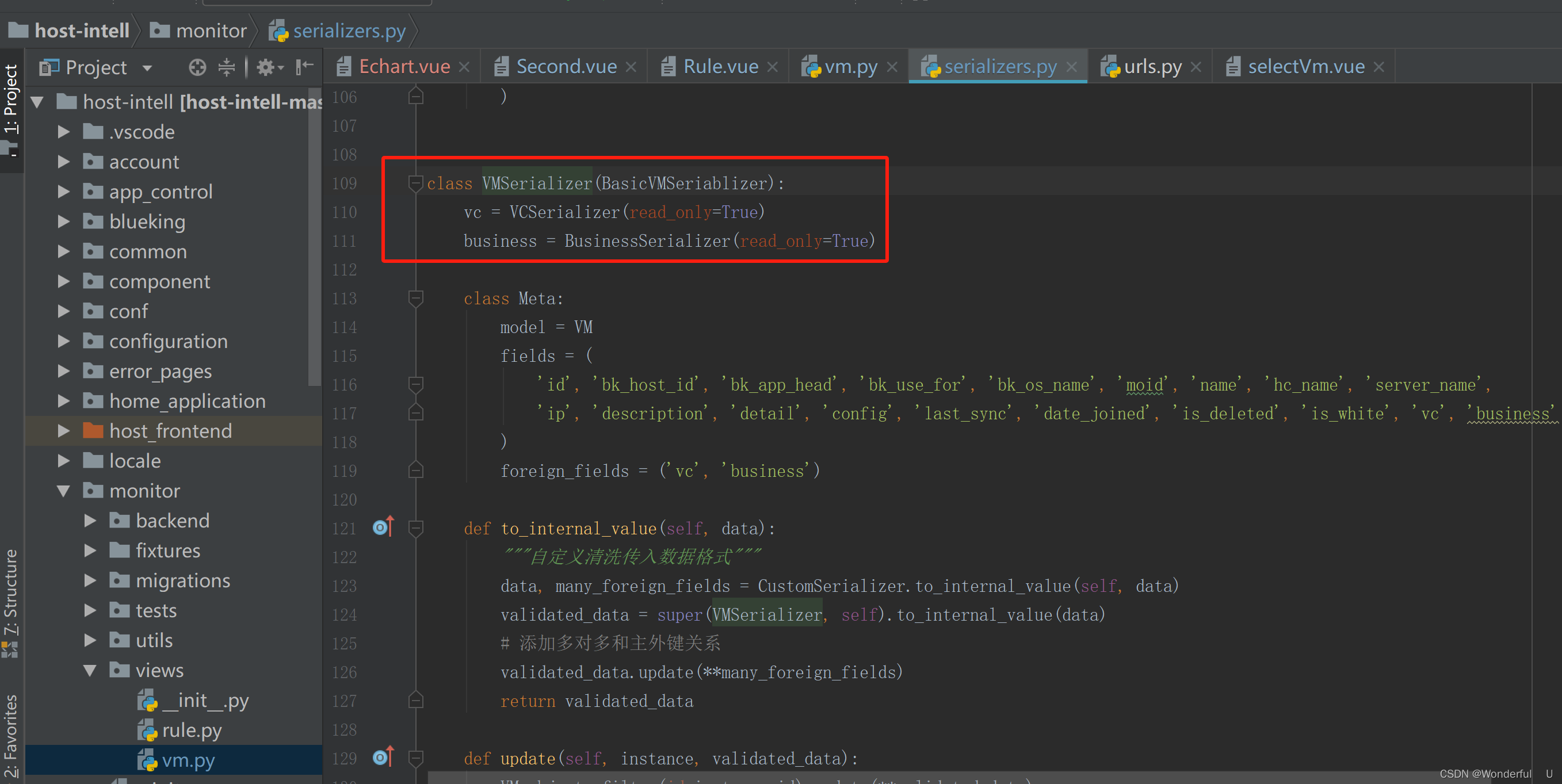


![[Java EE] 多线程(五):单例模式与阻塞队列](https://img-blog.csdnimg.cn/direct/f0735e2549b642828382bde20623bbca.png)